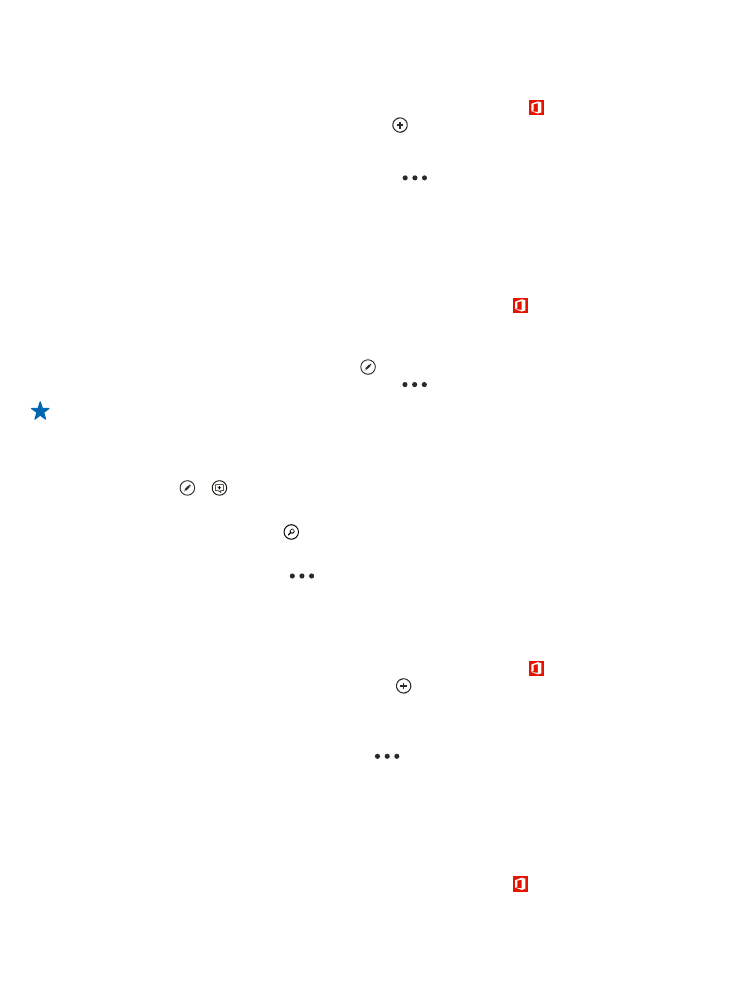
Изменение книги Excel
Вам не нужно посещать офис только для того, чтобы получить актуальные числовые данные.
Microsoft Excel Mobile позволяет редактировать книги и отправлять свою работу на сайт
SharePoint.
Проведите пальцем влево на рабочем столе и коснитесь элемента Office.
© 2012–2013 Nokia. Все права защищены.
71
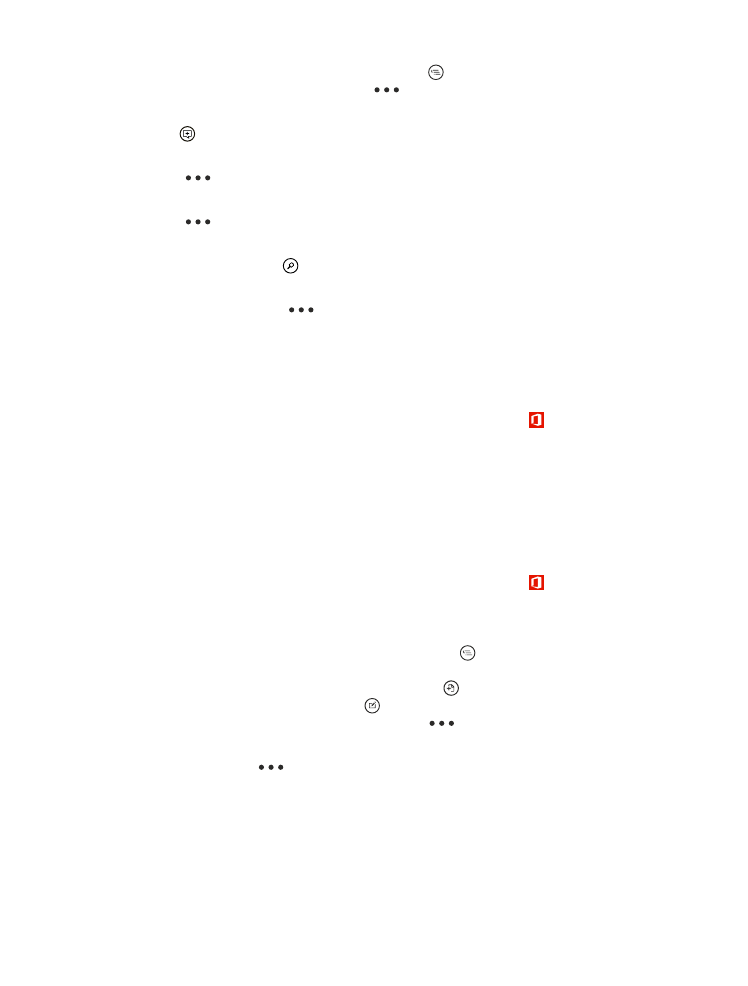
1. Проведите пальцем до элемента документы и выберите файл Excel.
2. Чтобы перейти к другому листу, коснитесь элемента и листа.
3. Чтобы сохранить книгу, коснитесь элемента
> сохранить.
Добавление комментария к ячейке
Коснитесь элемента .
Фильтрация ячеек
Коснитесь элемента
> применить фильтр.
Изменение форматирования ячейки и текста
Коснитесь элемента
> форматирование ячейки....
Поиск данных в книге
Коснитесь файла Excel и выберите .
Отправка книги в сообщении электронной почты
Коснитесь файла Excel и выберите
> отправить....